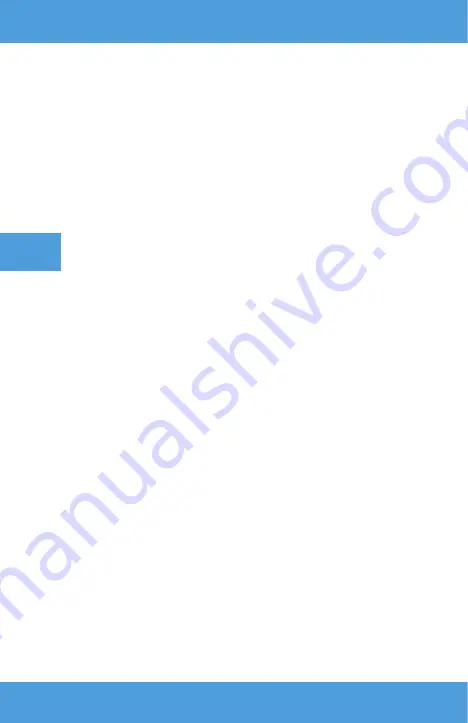
FR
Réglage de la source du signal
Mettez en marche le projecteur, puis sélectionnez votre source de signal préférée
dans l’interface principale (fig. 4).
Connexion au réseau Wi-Fi
Dans l’interface principale, choisissez « Paramètres » (fig. 5), puis « Paramètres
du réseau » (A, fig. 6). Recherchez le réseau Wi-Fi auquel vous souhaitez vous
connecter, saisissez le mot de passe et confirmez (fig. 7).
Connexion Bluetooth
Dans l’interface principale, sélectionnez Paramètres, puis Paramètres Bluetooth
(B, fig. 6). Trouvez un appareil disponible auquel vous souhaitez vous connecter
(fig. 8).
Paramètres de projection
•
Dans l’interface principale, choisissez « Paramètres », puis « Paramètres
de projection » (C, fig. 6).
•
Selon la méthode d’installation et le réglage du projecteur, choisissez l’un
des paramètres d’image disponibles (fig. 9).
Paramètres du système
1.
Dans l’interface principale, sélectionnez Paramètres, puis Mises à jour du
système ou Autres paramètres (D, E, fig. 6).
2.
Dans Paramètres, vous pouvez changer la langue, restaurer les paramètres
d’usine et effectuer des mises à jour locales ou en ligne (fig. 10).
Multimédia
Insérez un disque externe dans le port USB du projecteur. Dans l’interface
principale, sélectionnez une catégorie : Vidéo, Musique, Photos ou Pack Bureau
et ensuite le fichier que vous voulez visualiser (fig. 5).
iOS Cast
1.
Dans l’interface principale, choisissez « iOS Cast » (fig. 11).
2.
Connectez le projecteur et le téléphone mobile au même réseau Wi-Fi, ou
connectez l’appareil iOS au point d’ Livraison sans fil (AP) du projecteur.
3.
Sur l’appareil iOS, ouvrez l’interface du téléphone, puis choisissez « Cloner
l’écran » (A, fig. 12). Quand l’appareil trouvera le projecteur (B, fig. 12),
sélectionnez l’appareil auquel vous souhaitez vous connecter (C, fig. 12).
Miracast
1.
Dans l’interface principale, choisissez « Miracast» (fig. 13).
2.
Connectez le projecteur et votre téléphone mobile au même réseau Wi-Fi.
Summary of Contents for Multipic 3.6
Page 2: ...1 ...
Page 3: ...1 2 ...
Page 4: ...3 4 ...
Page 5: ...5 6 ...
Page 6: ...7 ...
Page 7: ...8 9 ...
Page 8: ...10 ...
Page 9: ...11 12 ...
Page 10: ...13 ...
Page 61: ......
Page 62: ...www overmax eu ...
















































